Настраиваем Брандмауэр Windows
На RODC выполняем команды (цитата из TechNet):
netsh advfirewall firewall set rule group=»@FirewallAPI.dll,-29502″ new enable=yes
netsh advfirewall firewall set rule group=»@FirewallAPI.dll,-34251″ new enable=yes
netsh advfirewall firewall add rule name=dpmra dir=in program=»%PROGRAMFILES%\Microsoft Data Protection Manager\DPM\bin\DPMRA.exe» profile=Any action=allow
netsh advfirewall firewall add rule name=DPMRA_DCOM_135 dir=in action=allow protocol=TCP localport=135 profile=Any
На дворе 2013-ый год и указанные команды, скажем так, несколько устарели. Но все еще работают.
«Непонятные штуки» из первых двух строчек, такие как rule group=»@FirewallAPI.dll,-29502″ и rule group=»@FirewallAPI.dll,-34251″ отвечают за предопределенные в системе группы правил. -29502 соответствует правилам Remote Service Management, а -34251 — Windows Management Instrumentation.
Создаем группы безопасности
На любом контроллере домена не для чтения (примечание — в документации сказано On the primary domain controller) создаем следующие группы в организационной единице Users, заменяя PSNAME на имя защищаемого сервера RODC:
Локальная доменная группа DPMRADCOMTrustedMachines$PSNAME
Локальная доменная группа DPMRADmTrustedMachines$PSNAME
Локальная доменная группа DPMRATrustedDPMRAs$PSNAME
Т.е., для примера, серверу nsk-rdc1 будет соответствовать группа DPMRADCOMTrustedMachines$nsk-rdc1
Добавляем DPM сервер, который планируется использовать для защиты RODC, в каждую группу (примечание — в документации указано создавать только первые две группы, а группа DPMRATrustedDPMRAs$PSNAME, необходимая для DPM 2012 Service Pack 1 и выше, забыта).
Проверяем, является ли этот DPM сервер членом группы Пользователи DCOM (Distributed COM Users). Если нет — все пропало добавляем.
Обеспечиваем репликацию информации о созданных и исправленных группах на RODC.
Установка и настройка агента
Устанавливаем агента на RODC
Разворачиваем агента, путем запуска на стороне RODC последней версии установщика (DPMAgentInstaller_x64.exe) из папки на сервере DPM
%DPMInstallDir%\DPM\DPM\ProtectionAgents\RA\номер-версии\amd64
для версии ниже DPM 2012 SP1 UR2. Или папки
%DPMInstallDir%\DPM\DPM\agents\RA\номер-версии\amd64
для версии DPM 2012 SP1 UR2 и выше.
Настройка разрешений DCOM
Вот тут начинаются существенные расхождения с документацией. На стороне сервера RODC (примечание — в документации сказано On the DPM server) предоставим DPM серверу права на службу DPMRA.
Если у вас RODC не в режиме ядра — вам повезло. Запускаем на нем консоль dcomcnfg.exe, открываем ветку Службы компонентов\Компьютеры\мой компьютер\Настройка DCOM (Component Services\Computers\My Computer\DCOM Config) (примечание — в документации ветка Component Services\Computers\My Computer).

Ищем узел DPMRA, лезем в его свойства.
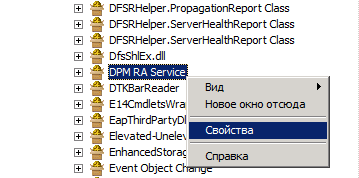
Убеждаемся, что на закладке Общие параметр Уровень проверки подлинности выставлен в значение По умолчанию.
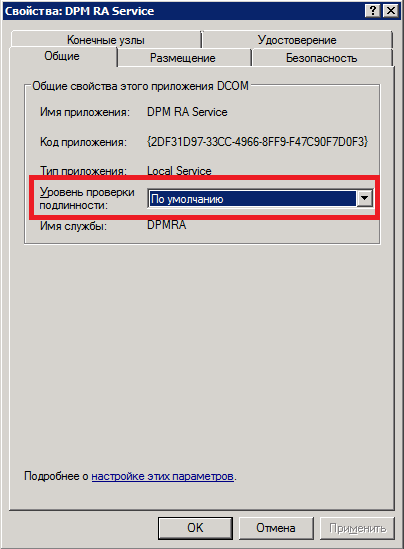
Далее, на закладке Размещение проверяем — должен быть отмечен только пункт Запустить приложение на данном компьютере.

На закладке Безопасность для категории Разрешения на запуск и активацию выбираем Настроить и жмем кнопку Изменить…

Добавляем в список сервер DPM и даем ему права на все виды запусков и активаций.

Это были мероприятия с разрешениями DCOM для тех, у кого есть графическая оболочка на сервере RODC.
Для режима Server Core консоли dcomcnfg нет, удаленно она, насколько я знаю, с версии Windows Server 2008 R2 не работает. Будем использовать консольные инструменты. А именно утилиту dcomperm.exe. Скачать ее можно со скайдрайва Michael Jacquet.
Для изменения разрешений с помощью dcomperm нам нужно знать DCOM Application ID службы DPMRA. Воспользуемся командой консоли:
wmic dcomapp |findstr /i dpm
На выходе мы получим что-то такое:
{2DF31D97-33CC-4966-8FF9-F47C90F7D0F3} DPM RA Service
DPM RA Service
DPM RA Service
В фигурных скобках наш искомый ID (примечание — я еще не встречал других ID для DPMRA, они всегда одинаковые, но мало ли).
Теперь используем dcomperm.exe, подставив вместо domain\dpmserver соответствующие вашей среде значения:
dcomperm -al {2DF31D97-33CC-4966-8FF9-F47C90F7D0F3} set domain\dpmserver$ permit level:ll,rl,la,ra
На выходе утилита сообщит, что все и всем успешно назначено.
Настройка агента
Теперь нужно настроить агента DPM на стороне RODC утилитой setagentcfg.exe. Занятно, но ее тоже нет в «комплекте поставки агента».
Возьмем ее с сервера DPM из папки
%DPMInstallDir%\DPM\DPM\setup
и скопируем на RODC в папку
%DPMInstallDir%\DPM\bin\
(примечание — в документации конечной папкой указана несуществующая на защищаемых серверах папка <drive letter>:\Program Files\Microsoft DPM\DPM\setup, так же указана необходимость копирования еще двух файлов traceprovider.dll и LKRhDPM.dll, но нам они не нужны, т.к. в папке bin они уже есть).
Из консоли, запущенной с повышенными правами на RODC (не забудьте перейти в папку, содержащую скопированный файл setagentcfg.exe), выполняем команду, подставив вместо domain\dpmserver соответствующие вашей среде значения:
setagentcfg.exe a DPMRA domain\dpmserver
Подготовка агента и среды на стороне RODC закончена.
Подключение агента на сервере DPM
Самый быстрый и легкий этап. Подключаем свеженастроенного агента к серверу DPM через графическую консоль или скриптом Attach-ProductionServer.ps1, кому как больше нравится.
Теперь можно создавать свежую группу защиты с участием RODC.